2 Datos, metadatos y zona de trabajo
A continuación se describen los datos que vamos a obtener en esta actividad, los medatadatos que debemos registrar y cómo obtener la zona de trabajo correspondiente a nuestro municipio. En los apartados se indica cómo obtener los datos mediante R; en el último apartado se dan las indicaciones para obtenerlos usando QGIS, en caso de preferir usar esta herramienta.
2.1 Datos
Cuando finalicemos esta actividad, las capas siguientes de datos geográficos deberán estar disponibles para desarrollar las actividades del resto de actividades del curso.
- Zona de trabajo (no se han de registrar metadatos), un archivo en formato GeoPackage con:
- término municipal,
- mínimo rectángulo que contiene al término municipal,
- cuadrículas de las hojas de los mapas topográficos (3 capas),
- capas temáticas: capa de líneas sobre vías de comunicación,
- capas temáticas: capa de líneas sobre red hidrográfica,
- capas temáticas: capa de puntos sobre cualquier tema,
- capas temáticas: capa de polígonos sobre cualquier tema,
- archivos de ortofotografía reciente que abarque todo el rectángulo del municipio,
- archivos de MDT que abarque todo el rectángulo del municipio,
- un archivo de CartoCiudad con las capas manzana y portal de la provincia,
- un archivo de CORINE Land Cover, en formato GeoPackage,
- bandas de satélite, de la última fecha disponible, que abarque todo el rectángulo del municipio, si es posible, sin nubes,
- un archivo de plano callejero (no se han de registrar metadatos), en formato PDF.
2.2 Metadatos
Para cada conjunto de datos obtenido (solo los numerados), trataremos de conseguir, al menos, los datos siguientes y elaboraremos una ficha para cada uno:
- número del conjunto de datos (lista del apartado anterior)
- ubicación y nombre de los archivos (donde se han almacenado al descargarlos)
- formato de los archivos
- tamaño total
- fecha de descarga
- descripción
- tipo de capa:
- ráster: número de bandas, resolución espacial1
- vectorial: geometría
- CRS
- organismo de origen (incluir URL)
- condiciones legales de uso (incluir URL si está disponible)
- URL del archivo (si está disponible)
- fecha original de recopilación de los datos (si se conoce)
- origen de los datos (si se conoce).
2.3 Zona de trabajo
Necesitamos una capa con los términos municipales. A partir de ella, vamos a obtener el polígono del término municipal de nuestro municipio.
Para determinadas operaciones es interesante realizarlas sobre el rectángulo que contiene la zona de interés, por este motivo obtendremos el mínimo rectángulo que contenga al polígono del término municipal.
Los mapas se dividen en hojas cartográficas donde se representan los datos de las zonas que les corresponden; el número de hoja cartográfica de una zona depende de la representación que se use en el mapa. En algunos sitios web se pueden seleccionar los datos por el número de hoja cartográfica. Por este motivo, obtendremos los números de hoja cartográfica según varias representaciones que contengan al rectángulo de nuestro municipio.
Las operaciones siguientes se pueden hacer tanto en QGIS como en R. A continuación, se muestra cómo realizarlas en R. En el apartado 2.4, se indica cómo realizarlas en QGIS. Solo hay que realizarlas una vez: con QGIS o con R.
2.3.1 Capa de términos municipales
Accedemos a la Web de DERA: https://www.juntadeandalucia.es/institutodeestadisticaycartografia/dega/datos-espaciales-de-referencia-de-andalucia-dera.
En la sección “Datos”, podemos acceder directamente al apartado “Descarga de información”: https://www.juntadeandalucia.es/institutodeestadisticaycartografia/dega/datos-espaciales-de-referencia-de-andalucia-dera/descarga-de-informacion.
DERA permite descargar conjuntamente todas las capas disponibles sobre cada uno de los temas en los que las clasifica. En “Descarga de información”, se muestra la lista de temas que presenta e incluye enlaces para descargarlas en formato Shapefile y GeoPackage. Es suficiente con descargar las capas en uno de los formatos.
En el apartado “13. Límites administrativos” podemos descargar todas las capas sobre ese tema. Una de las capas incluidas es 13_01_TerminoMunicipal que incluye los términos municipales de Andalucía. Obtenemos esta capa.
2.3.2 Término municipal y mínimo rectángulo que lo contiene
Para obtener el término municipal, leemos los municipios de la capa que hemos obtenido previamente. Tenemos que comprobar que las palabras con tilde se vean correctamente. Por defecto, la función st_read() lee los datos en UTF-8. Si no se leen correctamente deberemos cambiar la codificación, generalmente a WINDOWS-1252.
También podemos leer una capa del archivo comprimido, renombrando el archivo para incluir el tipo:
library(sf)
st_layers("datos/Lanjaron/dera/094-dera-13-limites-administrativos.shp.zip")
municipios <-
st_read("datos/Lanjaron/dera/094-dera-13-limites-administrativos.shp.zip",
layer = "13_01_TerminoMunicipal")O bien, con formato GeoPackage (que hay que descomprimir):
library(sf)
st_layers("datos/Lanjaron/dera/13_Limites_Administrativos.gpkg")
municipios <-
st_read("datos/Lanjaron/dera/13_Limites_Administrativos.gpkg",
layer = "T13_01_TerminoMunicipal")Una vez leídos los datos de los municipios, seleccionamos el nuestro (el municipio asignado en PRADO) y, mediante la combinación de las funciones st_bbox() y st_as_sfc(), obtenemos el mínimo rectángulo que lo contiene y una capa definida a partir de él. Podemos comprobar el resultado mediante la función plot().
lanjaron <- municipios[municipios$nombre == "Lanjarón", ]
lanjaron_bbox <-
st_as_sfc(st_bbox(lanjaron, crs = st_crs(lanjaron)))
plot(lanjaron_bbox)
plot(st_geometry(lanjaron), add = TRUE)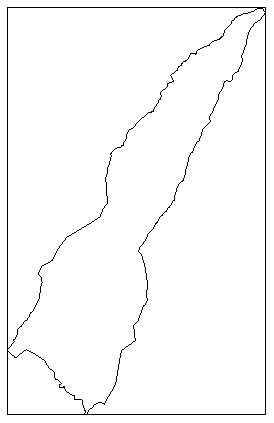
Figura 2.1: Municipio de Lanjarón y mínimo rectángulo que lo contiene.
En la figura 2.1, se muestra el resultado para el municipio de Lanjarón.
Vamos a guardar las capas obtenidas en un GeoPackage, que puede contener varias capas. El nombre del archivo y de la capa del polígono ha de ser el de nuestro municipio sin tildes ni espacios, seguido de nuestro usuario de correo electrónico (en mi caso lanjaron-jsamos). En el caso del rectángulo, insertamos -bbox entre el nombre del municipio y nuestro usuario.
2.3.3 Hojas del Mapa Topográfico Nacional
Vamos a obtener shapefiles con las hojas del MTN (Mapa Topográfico Nacional), disponible en el IGN (Instituto Geográfico Nacional). A partir de ellos, obtendremos la intersección entre las hojas y el rectángulo del municipio. Cuando en una web podamos realizar consultas según el número de hoja del MTN, usaremos los números asociados a nuestro municipio.
Accedemos al “Centro de Descargas” del CNIG https://centrodedescargas.cnig.es/CentroDescargas. Pulsando sobre el enlace “Información Geográfica de Referencia”, accedemos a distintos conjuntos de datos de referencia. Uno de ellos es el titulado “Cuadrículas cartográficas MTN25 y MTN50” (figura 2.2).
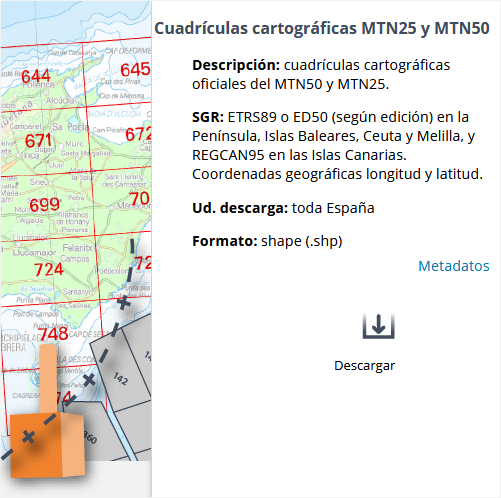
Figura 2.2: Cuadrículas cartográficas MTN25 y MTN50.
Pulsando sobre “Descargar” (figura 2.2), obtenemos un archivo ZIP que contiene varias capas en formato Shapefile con las cuadrículas MTN de referencia a escala \(1:25000\) y \(1:50000\).
El procedimiento en ambos casos es el mismo:
- leer el shapefile de la cuadrícula con la codificación adecuada;
- transformar la capa mediante la función
st_transform()para que tenga el mismo CRS que la capa del rectángulo; - recortar la capa mediante la capa del rectángulo, mediante la función
st_crop().
El número de las hojas se puede consultar en las variables MTN25_CLAS y MTN50_CLAS, respectivamente.
cuadricula25 <-
st_read("datos/Lanjaron/cnig/cuadriculas/MTN25_OFICIAL_ETRS89_Peninsula_Baleares_Canarias.shp",
options = "ENCODING=WINDOWS-1252")
lanjaron_bbox_2 <-
st_transform(lanjaron_bbox, crs = st_crs(cuadricula25))
lanjaron_cuadricula25 <- st_crop(cuadricula25, lanjaron_bbox_2)
sort(lanjaron_cuadricula25$MTN25_CLAS)
cuadricula50 <-
st_read("datos/Lanjaron/cnig/cuadriculas/MTN50_OFICIAL_ETRS89_Peninsula_Baleares_Canarias.shp",
options = "ENCODING=WINDOWS-1252")
lanjaron_cuadricula50 <- st_crop(cuadricula50, lanjaron_bbox_2)
sort(lanjaron_cuadricula50$MTN50_CLAS)Para tener disponible esta información basta con anotar los números. Guardamos las capas en el archivo GeoPackage, donde hemos guardado las capas del término municipal y el rectángulo que lo contiene, y consultarlos cuando lo necesitemos.
2.3.4 Hojas del Mapa Topográfico de Andalucía
Accedemos a la Web de DERA, como hemos hecho antes: https://www.juntadeandalucia.es/institutodeestadisticaycartografia/dega/datos-espaciales-de-referencia-de-andalucia-dera.
En la sección “Datos”, podemos acceder directamente al apartado “Descarga de información”: https://www.juntadeandalucia.es/institutodeestadisticaycartografia/dega/datos-espaciales-de-referencia-de-andalucia-dera/descarga-de-informacion.
En el apartado “2. Infraestructura geográfica”, una de las capas incluidas es 02_05_Cuadricula10.
Repetimos el procedimiento llevado a cabo antes, para las otras cuadrículas.
cuadricula10 <-
st_read("datos/Lanjaron/dera/02_05_Cuadricula10.shp")
lanjaron_cuadricula10 <- st_crop(cuadricula10, lanjaron_bbox)
sort(lanjaron_cuadricula10$clasica_10)
st_write(obj = lanjaron_cuadricula10,
dsn = "datos/Lanjaron/lanjaron-jsamos.gpkg",
layer = "lanjaron-cuadricula-10")
st_layers("datos/Lanjaron/lanjaron-jsamos.gpkg")2.4 Operaciones en QGIS
Si se desea realizar en QGIS las operaciones descritas en los apartados anteriores para R, en el tema sobre QGIS, se ha mostrado cómo leer una capa, seleccionar un elemento (el municipio elegido) y guardar una capa con el formato que se desee.
Para obtener el mínimo rectángulo que envuelve al término municipal, se puede utilizar la operación Vector > Research Tools > Extraer extensión de la capa…
Para recortar las capas mediante la capa del rectángulo, se puede utilizar la operación Vector > Geoprocessing Tools > Intersección…
Para las de satélite, basta con indicar el satélite del que proceden.↩︎